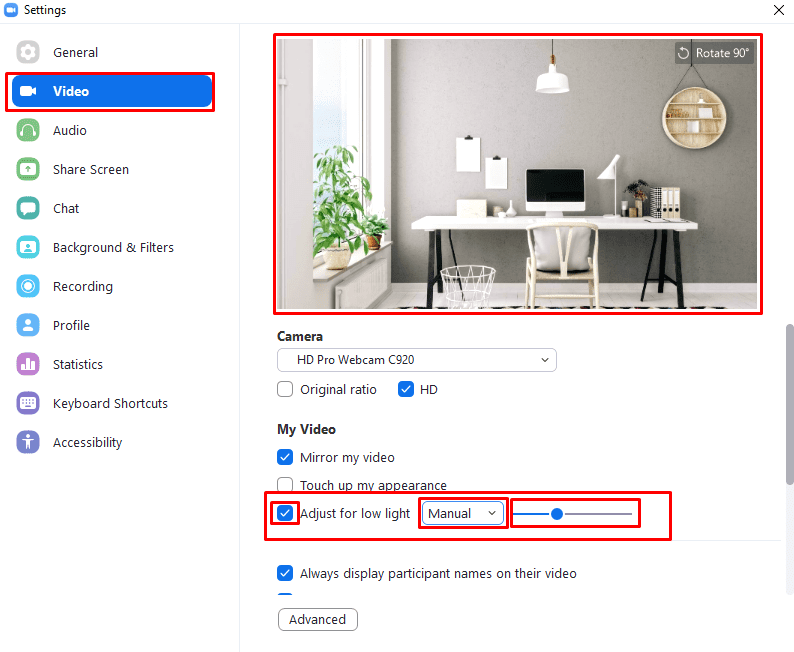אם אתה משתמש במצלמת האינטרנט שלך כדי לתקשר עם אנשים באמצעות זום, אתה באמת רוצה שאנשים באמת יוכלו לראות אותך טוב. ישנם גורמים רבים שיש להם יד בעדכון מצלמת אינטרנט טוב, כולל מצלמת אינטרנט וחיבור אינטרנט הגונים. גורם חשוב נוסף הוא תאורה טובה, בלי זה אתה יכול לסיים עם הזנת מצלמת האינטרנט שלך שנראה סחוט, מוצל או חשוך מכדי לראות.
לרוב מצלמות הרשת יש רמה מסוימת של התאמות אוטומטיות של רמת האור המסייעות להן להתמודד עם התאמות של רמת האור הטבעי לאורך היום. עם זאת, במקרים מסוימים, ההתאמה האוטומטית הזו לא עובדת בצורה מהימנה או שאינה מרחיקה לכת ויכולה להשאיר את סרטון מצלמת האינטרנט שלך אפל מדי. כברירת מחדל, זום לא מחיל התאמות נוספות של רמת האור על הביצועים של מצלמת האינטרנט שלך באופן אוטומטי.
כדי להיות מסוגל להגדיר את הגדרת התאמת תאורה נמוכה של זום, עליך להיכנס להגדרות של זום. כדי לעשות זאת, לחץ על סמל המשתמש שלך בפינה השמאלית העליונה ולאחר מכן לחץ על "הגדרות".
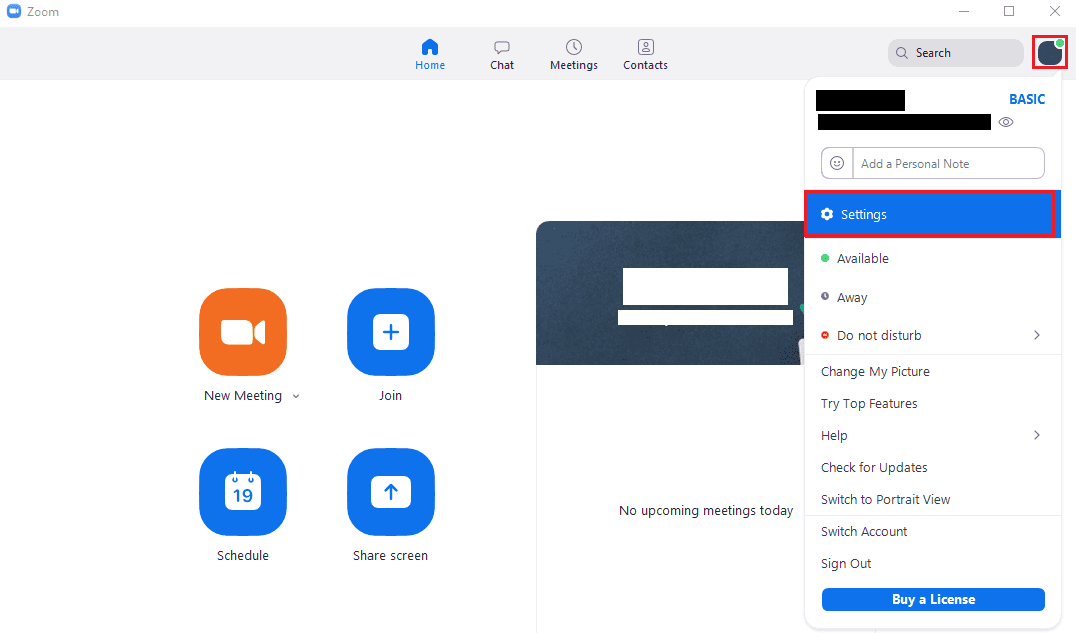
ברגע שאתה נמצא בהגדרות, עבור ללשונית "וידאו". לאחר מכן, עליך למצוא את ההגדרה "התאם לאור נמוך" ולסמן את תיבת הסימון. לאחר שהפעלת את ההתאמה של תאורה נמוכה, זום כברירת מחדל לשימוש בהתאמה אוטומטית, אך אתה יכול לבחור לעקוף אותו אם ההגדרה האוטומטית לא מביאה לך את התוצאות שרצית, על ידי בחירת "ידני" בתפריט הנפתח קופסא.
אם בחרת לבצע התאמות ידניות של רמת האור, כוונן את המחוון שמאלה וימינה כדי להקטין ולהגדיל את ההתאמה של רמת האור הנמוכה בהתאמה. בתיבה בחלק העליון של דף הגדרות הווידאו, תוכל לראות תצוגה מקדימה של פלט הווידאו של מצלמת האינטרנט שלך עם ההתאמות של רמת האור הנמוכה שהוחלו בזמן אמת.